Список заказов
Для перехода в список заказов перейдите в раздел Orders.
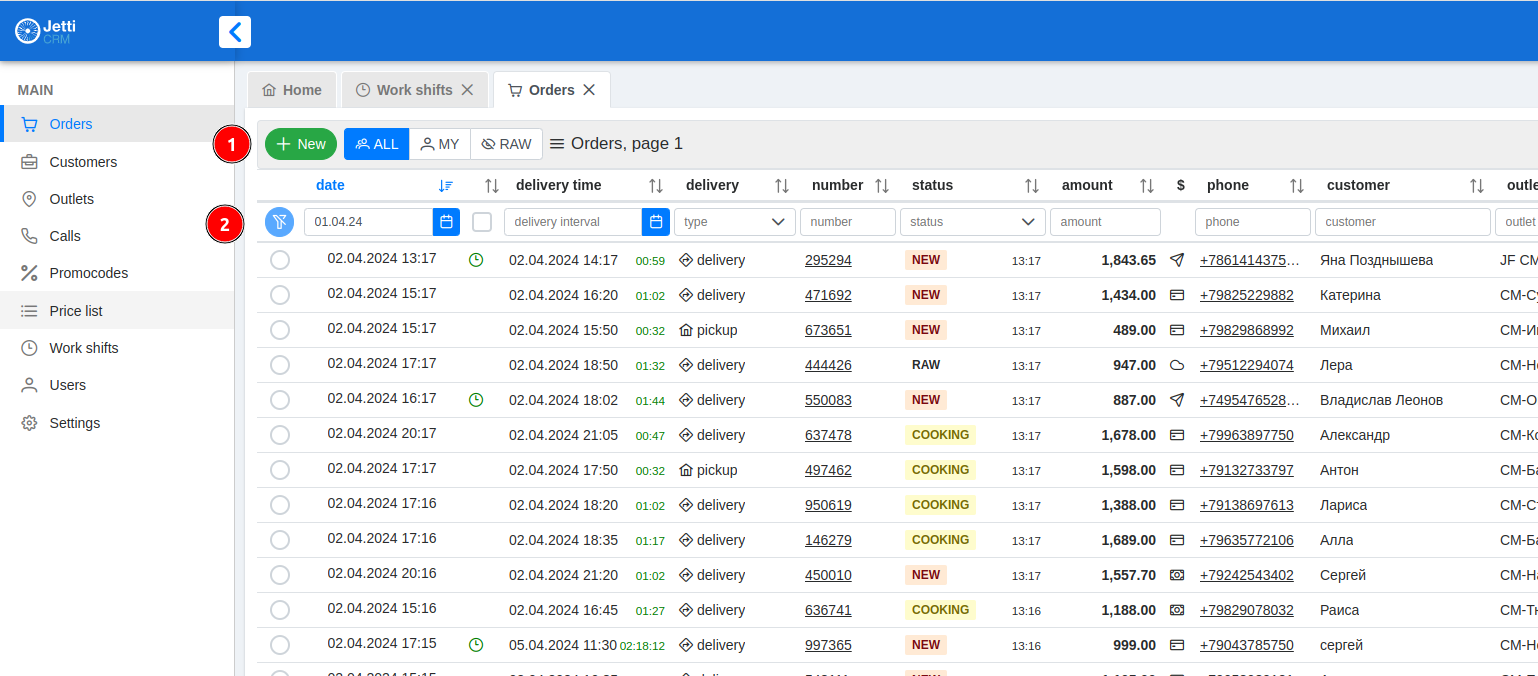
В строке (1) вы можете отфильтровать заказы по признакам:
- ALL - отображаются все заказы
- MY - отображаются только ваши заказы
- RAW - отображаются все заказы со статусом RAW
В строке (2) вы можете отфильтровать заказ по таким признакам как: дата создания, дата доставки, тип доставки, номер заказа, статус заказа, сумма и тип оплаты, номер телефона и имя клиента, торговая точка, бизнес регион, пользователь, обработавший заказ и ресурс, откуда пришёл заказ.
Чтобы отчистить все фильтры, нажмите на кнопку сброса фильтров:
- ALL - отображаются все заказы
- MY - отображаются только ваши заказы
- RAW - отображаются все заказы со статусом RAW
В строке (2) вы можете отфильтровать заказ по таким признакам как: дата создания, дата доставки, тип доставки, номер заказа, статус заказа, сумма и тип оплаты, номер телефона и имя клиента, торговая точка, бизнес регион, пользователь, обработавший заказ и ресурс, откуда пришёл заказ.
Чтобы отчистить все фильтры, нажмите на кнопку сброса фильтров:

Для навигации по списку заказов используйте навигационную панель в правой части таблицы:

переход на первую страницу списка;

переход на предыдущую страницу списка;

обновление списка заказов;

переход на следующую страницу списка.
В правом верхнем углу экрана отображается количество новых заказов со статусом RAW. Также новое появление нового заказа сопровождается звуковым уведомлением.

Создание заказа
В CRM заказ можно создать несколькими способами:
В CRM заказ можно создать несколькими способами:
- Из списка заказов, нажав на +New
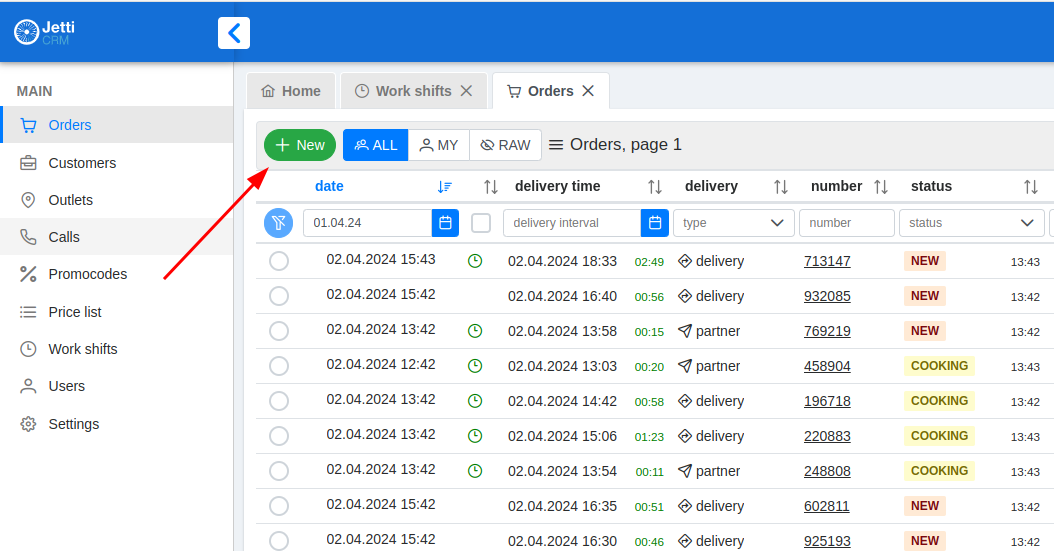
- Из карточки гостя, нажав на +Order. При этом способе создания, в карточке заказа уже будет заполнена информация о госте.

Карточка заказа
В верхней части заказа отображается блок информации о заказе и имя сотрудника, который работает с заказом.
В верхней части заказа отображается блок информации о заказе и имя сотрудника, который работает с заказом.

Если заказ был принят в работу из статуса RAW, то на месте имени сотрудника будет кнопка ”Assign to me”, нажав на которую вы забираете заказ на себя и начинаете работу с ним.
Если вы создаёте заказ с нуля, то обязательно нужно проставить тип доставки (delivery, pickup, partner) и время доставки заказа, если клиенту необходим заказ в определённое время (поставить дату и перевести чек-бокс sheduled в активное положение).
Дата, номер заказа и статус, проставляются автоматически!
Если вы создаёте заказ с нуля, то обязательно нужно проставить тип доставки (delivery, pickup, partner) и время доставки заказа, если клиенту необходим заказ в определённое время (поставить дату и перевести чек-бокс sheduled в активное положение).
Дата, номер заказа и статус, проставляются автоматически!

В блоке о клиенте отображается вся информация по клиенту (из карточки клиента, если заказ был создан не с нуля).
Важно!!! Если номер телефон клиента подсвечивается красной рамкой - это значит, что клиенту не нужно перезванивать.
Если вы создаёте новый заказ, то адрес можно либо вбить в поле над картой, либо на карте указать место и адрес подставится автоматически. После выбора адреса, нажмите <- add под картой и адрес добавится в заказ.
Для изменения адреса выберите на карте другой адрес, кликните на уже добавленный адрес и нажмите на <- update.
Для изменения адреса выберите на карте другой адрес, кликните на уже добавленный адрес и нажмите на <- update.

Для выбора торговой точки, в которую уйдёт заказ, нажмите на жёлтую стрелочку в строке заказа.
Торговая точка, на которой будет готовиться заказ, отобразится в поле outlet
Торговая точка, на которой будет готовиться заказ, отобразится в поле outlet

При необходимости заказ можно перенаправить на другую торговую точку. Для этого необходимо на жать на карандаш возле поля outlet.

После этого кнопка карандаш будет светиться красным и поле outlet станет доступно для редактирования. Необходимо ввести наименование нужной торговой точки и выбрать ее из выпадающего списка.
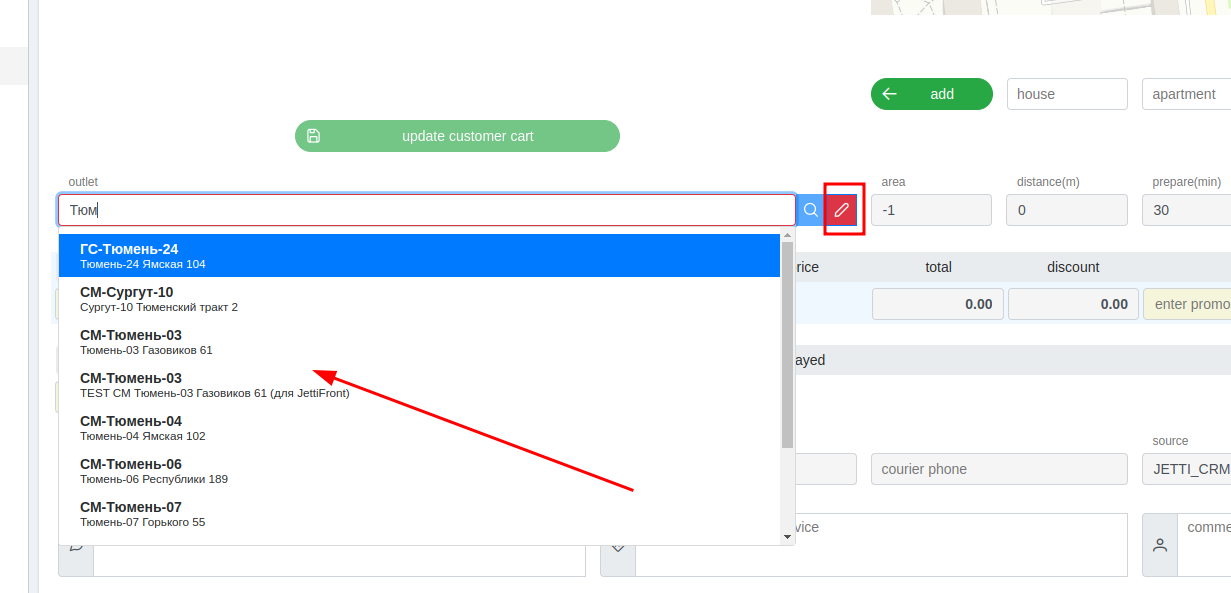
В блоке состава заказа отображаются все позиции, которые выбрал клиент и их стоимость.

Добавить позицию вы можете введя артикль товара в поле article или найти по названию в поле SKU. В поле qty выбираете количество. Цена в price, total и discount (это поле заполняется, если был введён промокод) проставляется автоматически. В поле comment добавляете дополнительную информацию поварам (например, сделать без лука). Эти комментарии будут видны в приложении Kitchen.
Для добавления или удаления позиции, используйте соответствующие кнопки добавления и удаления в блоке (в правой части).
Для добавления или удаления позиции, используйте соответствующие кнопки добавления и удаления в блоке (в правой части).
Важно! Для того, чтобы добавить в заказ дополнительные позиции (палочки, соевый соус) необходимо просто увеличить на необходимое количество позицию в заказе, которая проставилась согласно стандарту, нажав на кнопку плюс

В блоке информации по оплате вы можете выбрать тип оплаты.
CARD - оплата картой курьеру
CASH - оплата наличными курьеру
CREDIT - оплата от агрегатора
PROMO - оплата бонусными баллами
ONLINE - оплата картой онлайн
CARD - оплата картой курьеру
CASH - оплата наличными курьеру
CREDIT - оплата от агрегатора
PROMO - оплата бонусными баллами
ONLINE - оплата картой онлайн
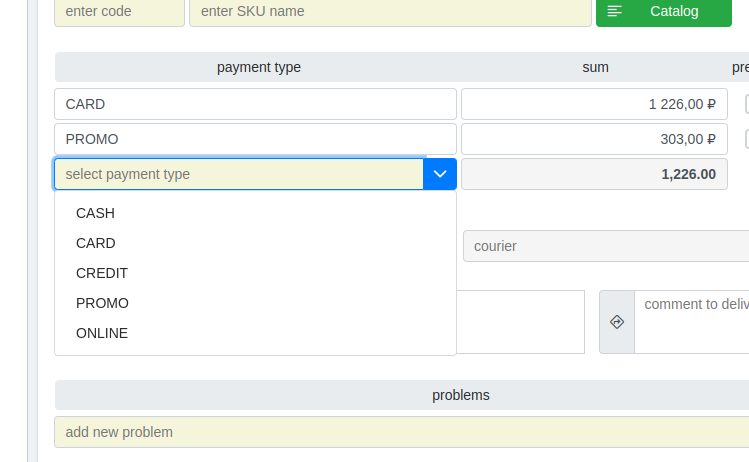
Вы можете выбрать несколько типов оплаты.
При типе оплаты ONLINE у вас будет отображаться информация по оплате:
- либо стоять галочка напротив prepaid (предоплата) или payed (оплачено);
- либо появится кнопка Check bank status, нажав на которую вы сможете получить информацию об актуальном статусе платежа от банка.
При типе оплаты ONLINE у вас будет отображаться информация по оплате:
- либо стоять галочка напротив prepaid (предоплата) или payed (оплачено);
- либо появится кнопка Check bank status, нажав на которую вы сможете получить информацию об актуальном статусе платежа от банка.

Ниже находится блок информации для курьера и о нём.

Там отображается:
- информация о количестве персон
- сумма, с которой понадобится сдача (если оплата наличными, то лучше всегда ставить сумму, даже если клиент не обозначил, что понадобится сдача)
- информация о курьере: имя и номер телефона
- комментарии: комментарий к клиенту, комментарий службе доставки или курьеру и комментарий от клиента. Комментарий клиенту виден в приложении Delivery.
Для проверки верности заказа и отсутствия ошибок, после его заполнения или внесения правок необходимо нажать на Calculate в верхней части заказа.
- информация о количестве персон
- сумма, с которой понадобится сдача (если оплата наличными, то лучше всегда ставить сумму, даже если клиент не обозначил, что понадобится сдача)
- информация о курьере: имя и номер телефона
- комментарии: комментарий к клиенту, комментарий службе доставки или курьеру и комментарий от клиента. Комментарий клиенту виден в приложении Delivery.
Для проверки верности заказа и отсутствия ошибок, после его заполнения или внесения правок необходимо нажать на Calculate в верхней части заказа.

После нажатия в красном круге появится количество ошибок в заказе. С ними вы сможете ознакомиться внизу заказа.
Для того, чтобы поставить заказ в проблему необходимо нажать на кнопку в поле add new problem и выбрать нужную проблему
Для того, чтобы поставить заказ в проблему необходимо нажать на кнопку в поле add new problem и выбрать нужную проблему

Для того, чтобы отправить смс гость необходимо нажать на кнопку Send на верхней панели
